Windows 7 랩탑을 WiFi 핫스팟으로 바꾸는 방법

여행하는 동안 상황에 처했을 수 있습니다유선 이더넷 연결과 Windows 7 랩톱 만있는 경우. 노트북을 WiFi 핫스팟으로 만들고 다른 장치와 인터넷 연결을 공유하는 방법은 다음과 같습니다.
WiFi는 기본적으로 어디에서나 볼 수 있지만때로는 여행 중에 유선 이더넷 연결 만있는 상황에 처하게됩니다. "WiFi 전용"장치를 인터넷에 연결해야하는 경우 어떻게됩니까? Windows 7 랩톱이있는 경우 랩톱을 WiFi 핫스팟으로 전환하고 Ad Hoc 네트워크를 통해 장치와 무선 연결을 공유 할 수 있습니다. 타사 유틸리티없이 수행하는 방법은 다음과 같습니다.
노트 : Windows 8에서이 기능을 자동으로 제거했지만 XP – Windows 7에서도이 작업을 수행 할 수 있습니다. Windows 10을 실행중인 경우 Windows 10을 Wi-Fi 핫스팟으로 만드는 방법에 대한 기사를 읽으십시오.
필요한 것
- 내장 WiFi 기능이있는 노트북
- WiFi 기능이있는 모바일 장치 (예 : Kindle Fire HD, iPod touch, Nexus 7)
- 유선 이더넷 연결
Windows 7 랩탑을 WiFi 핫스팟으로 전환
시스템 트레이에서 유선 네트워크 연결 아이콘을 클릭하고 네트워크 및 공유 센터 열기를 선택하십시오.
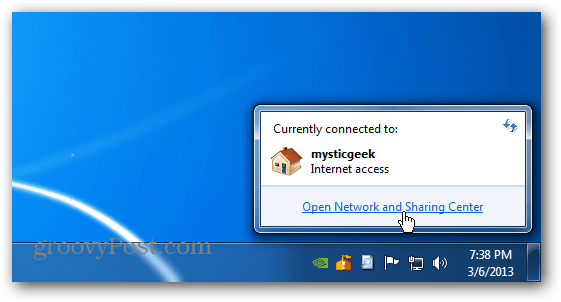
화면이 열리면 네트워크 설정 변경에서 "새 연결 또는 네트워크 설정"을 클릭하십시오.
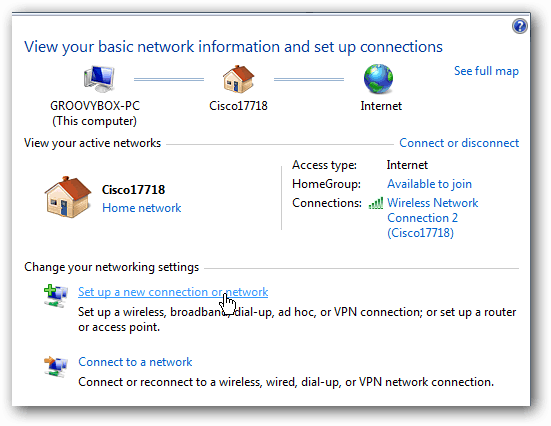
이제 하단 옵션을 선택하여 무선 애드혹 네트워크를 설정하십시오.
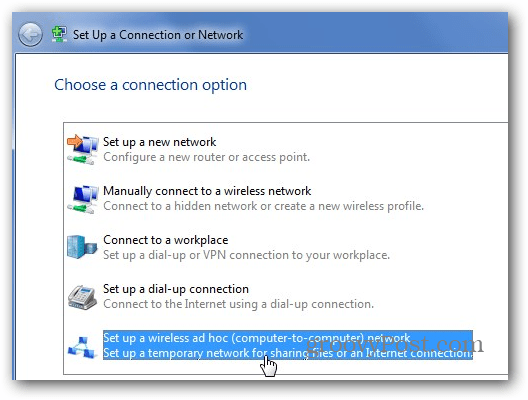
무선 Ad Hoc 네트워크 마법사가 시작됩니다. 다음을 클릭하십시오.
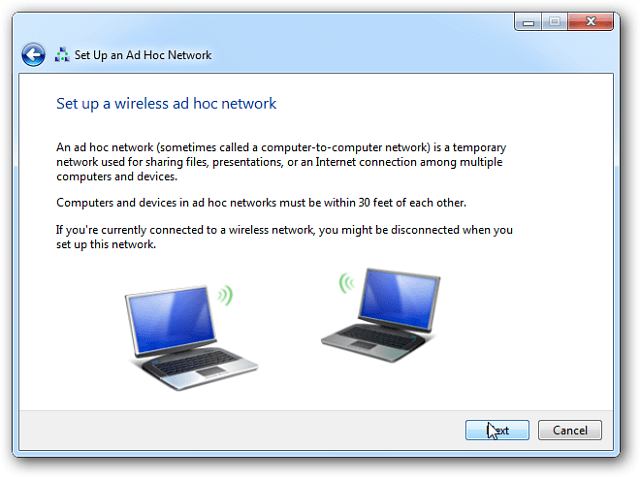
다음 화면에서 임시 네트워크 이름을 지정하고 보안 유형을 선택한 후 보안 키를 입력하십시오. 공공 장소에있는 경우 네트워크의 최상의 보안을 위해 WPA2를 사용하는 것이 좋습니다.
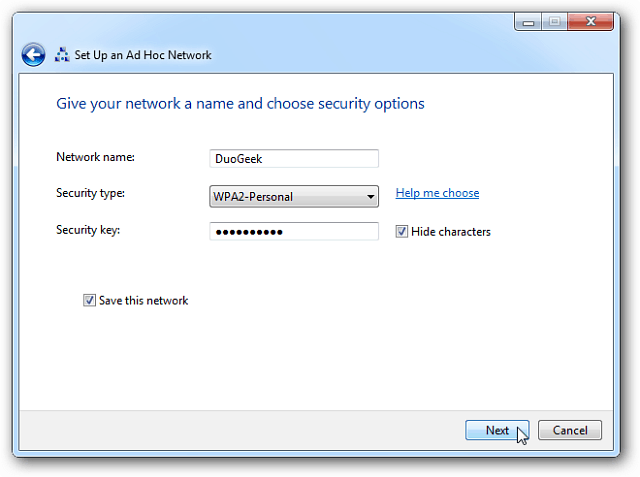
몇 초 정도 걸리면 Ad-hoc 네트워크를 사용할 수 있습니다.
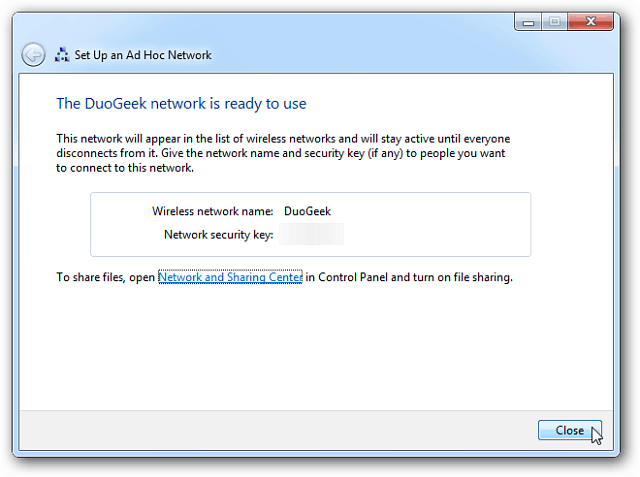
시스템 트레이에서 연결 아이콘을 클릭하면 방금 생성 한 네트워크가 목록에서 사용자를 기다리는 것을 볼 수 있습니다.
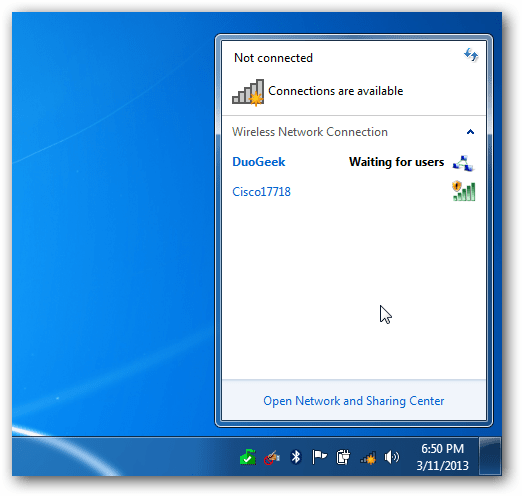
그런 다음 네트워크 및 공유 센터 어댑터 설정 변경을 선택하십시오.
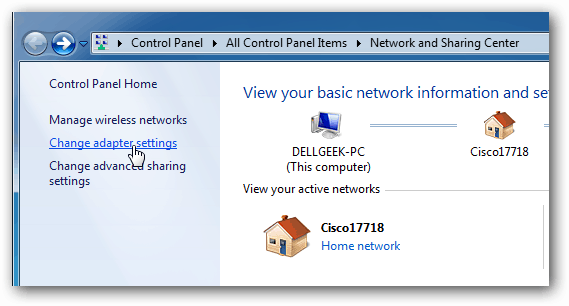
그런 다음 "다른 네트워크 사용자가이 컴퓨터의 인터넷 연결을 통해 연결하도록 허용"을 선택하고 확인을 클릭하십시오.
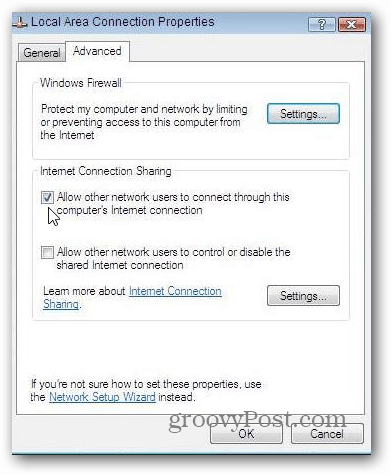
이제 모바일 장치의 랩톱에서 공유 WiFi 연결을 볼 수 있습니다. 연결하기 만하면 기기에서 즉시 인터넷에 액세스 할 수 있습니다.
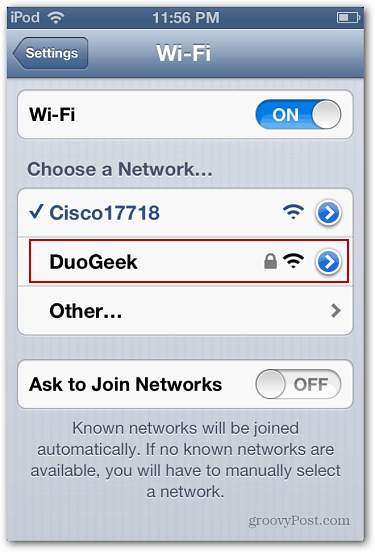










코멘트를 남겨주세요